SQL Server 2008'e Giriş ve Tablo Oluşturma 2752627526 okunma
Sql server ile verileri işleyebilir, verileri inceleyip yeni uygulamalar yeni çözümlemeler yapıp terabyte boyutundaki veritabanlarınları yönetebilir ve depolayabilirsiniz.Bilindiği gibi her veritabanın bir şeması bir tablosu vardır. Sql server ile tablo nasıl yapılır görelim.
Sql server 2008 R2 veritabanı programlama programını microsoft’un sitesinden indirip kuruyoruz.Express olanını kurmanız yeterli.Kurulum biraz sıkıntılı olabilir eğer sorun yaşayan olursa daha sonra bilgi verebilirim.
Sql server 2008 üzerinde örnek bir tablo oluşturalım. Öncelikle uygulamayı açın.
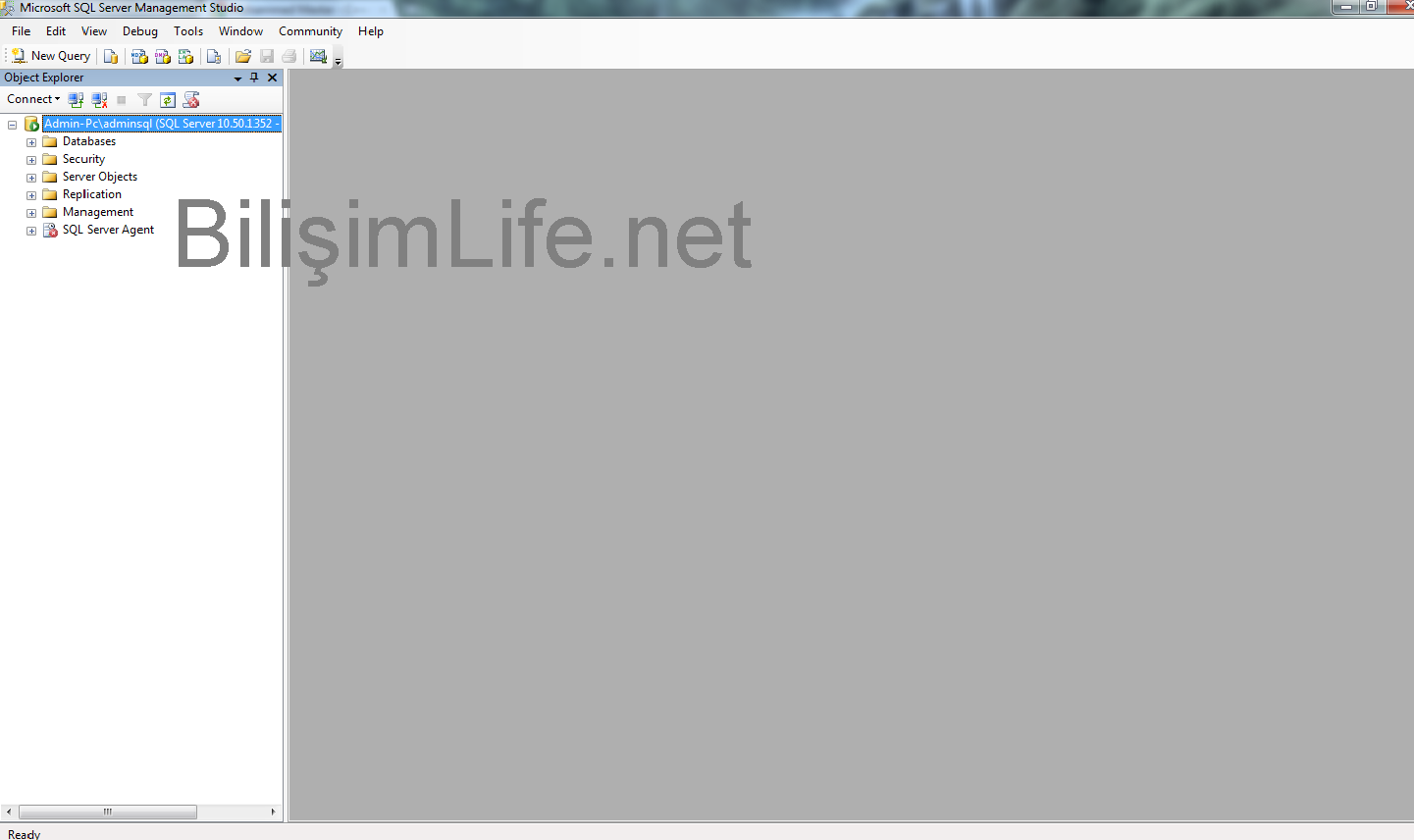
Database üzerinde sağ tuş yapın ve New Database'e tıklayın.Buradan yapacağımız ilk iş, yeni bir veri tabanı oluşturmak olacaktır. Ardından oluşturulan veri tabanına, yeni bir tablo eklemek gelir.
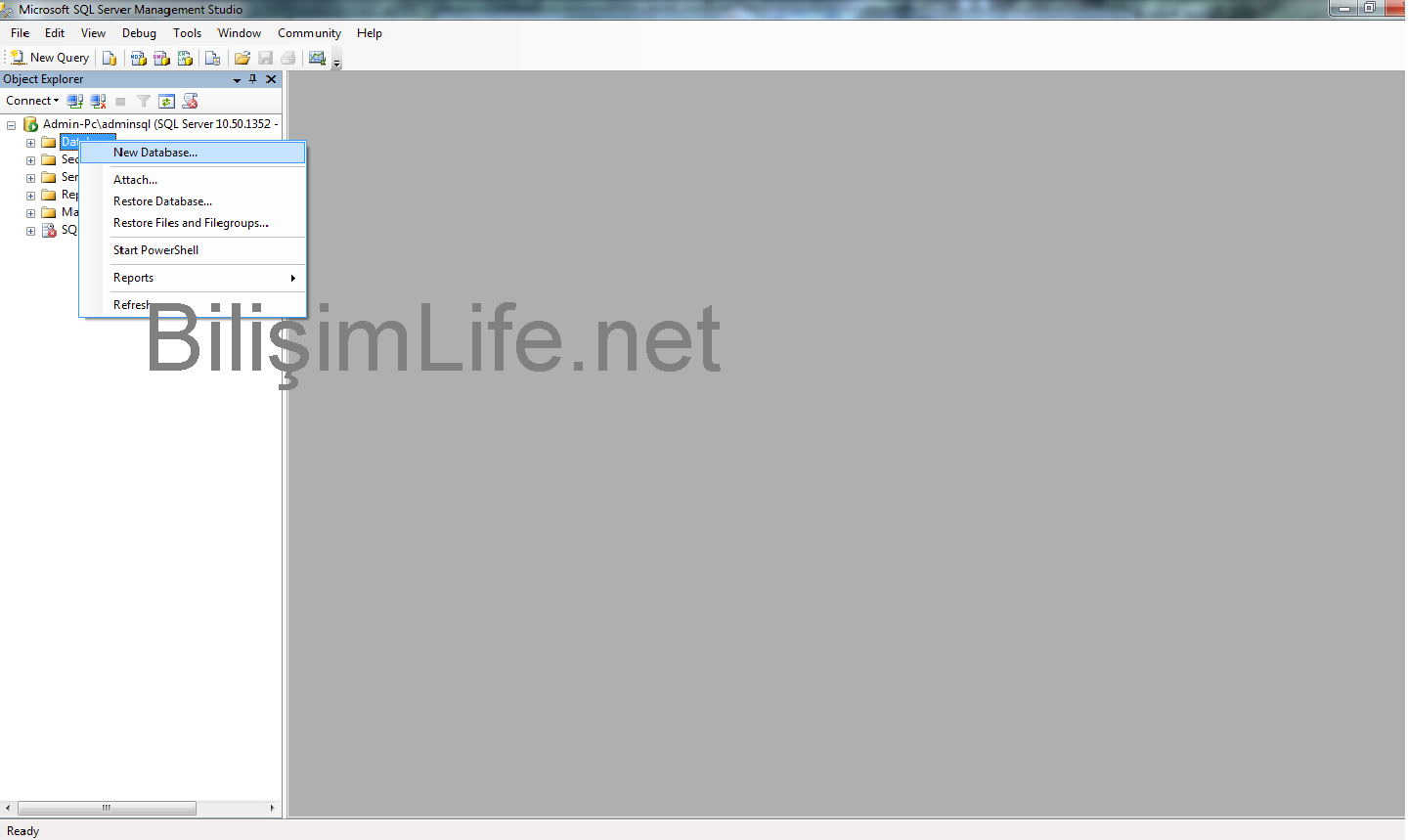
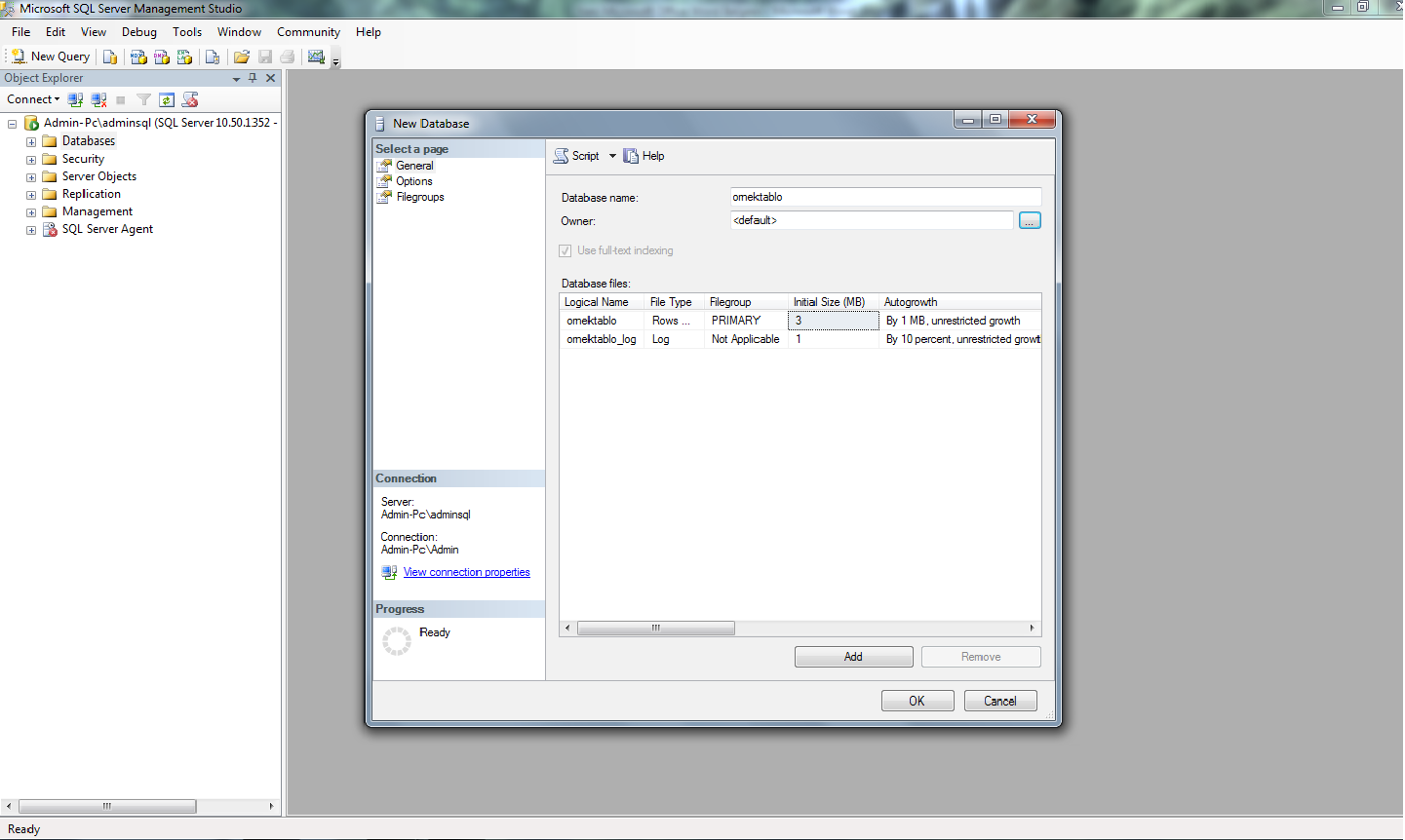
Database name metin kutusuna veri tabanı ismini giriyoruz. Ardından Owner (kullanıcı) kısmına tıklarak, varsayılan kullanıcıyı seçiyoruz. Yukarıdaki resimde tablo olduğu gösteriliyor. Ancak onlar, yeni oluşturduklarımıza dahil değil, onları şu an oluşturmadım. Birazdan yenisini oluşturunca içinin boş olduğunu ve onların olmayacağını göreceksiniz -ki yeni oluşturanlar için o tablolar orada olmayacaktır-.
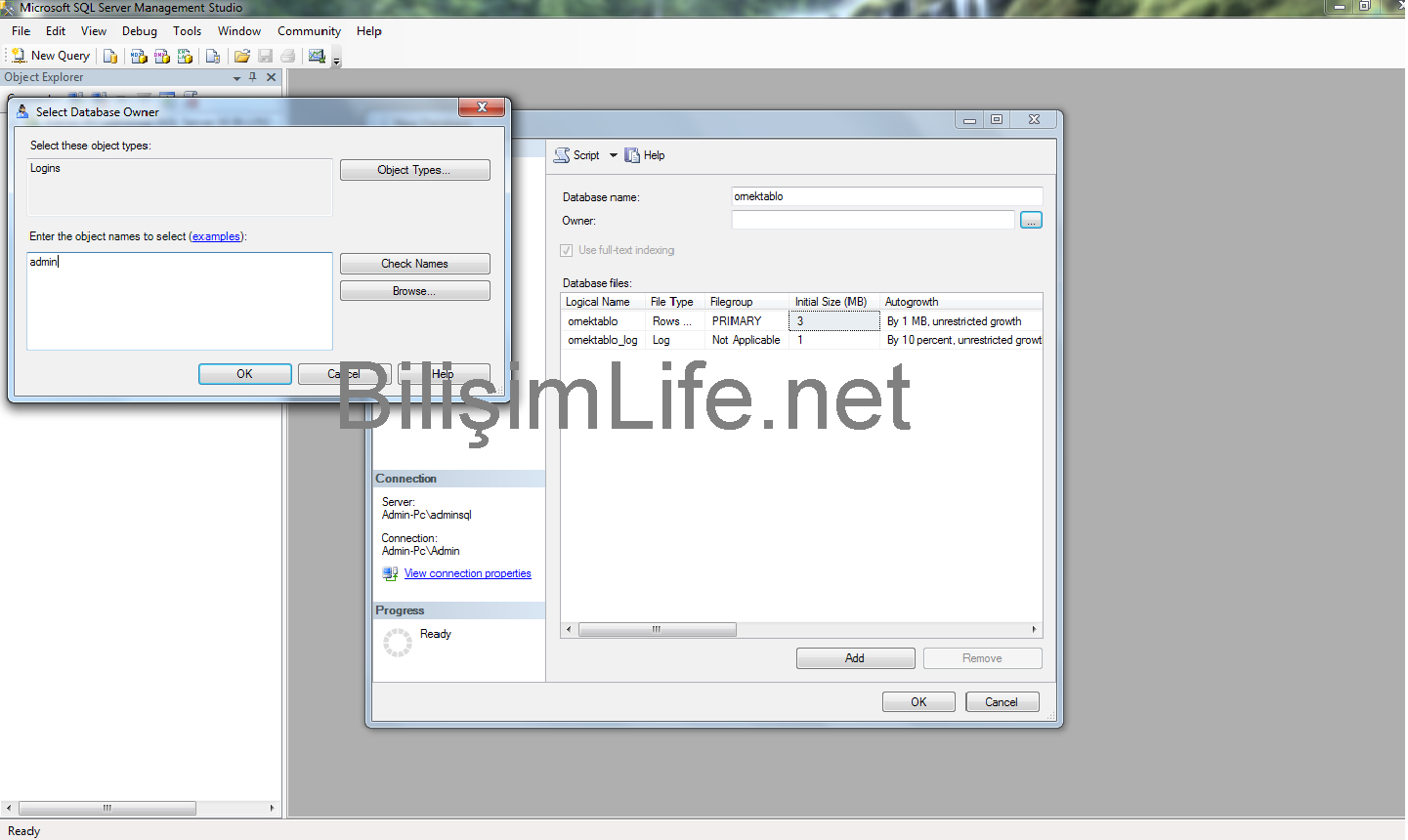
Buradan kullanıcımızı seçerek ok diyoruz. Ardından yine ok diyerek veri tabanımız oluşmuş oluyor.
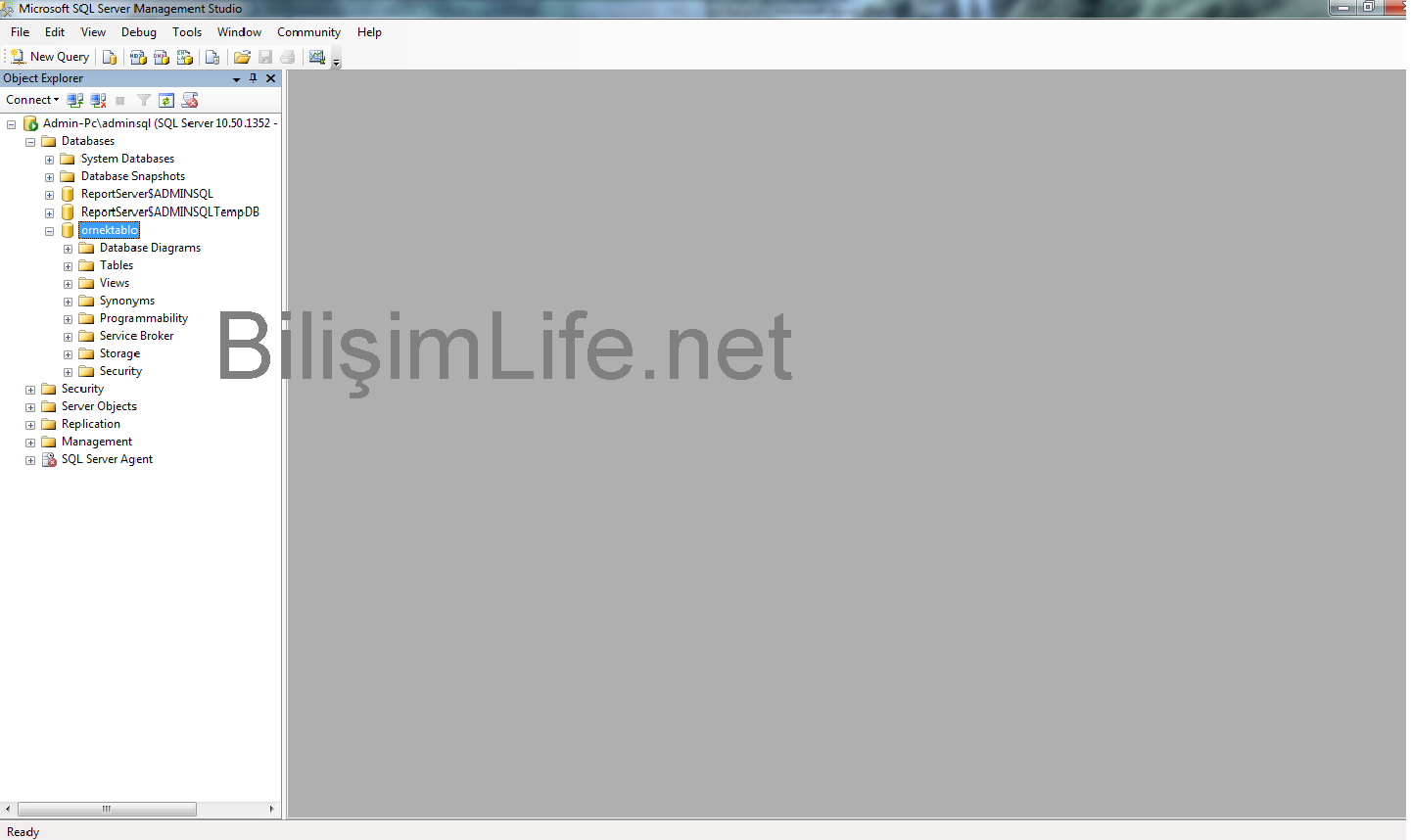
Burada da oluşturduğumuz veri tabanımız gözüküyor.Tabi şuan hiçbir şey yapmadığımız için içi boş gözüküyor.Hiçbir uygulama gözükmüyor.Varsayılanlar var.
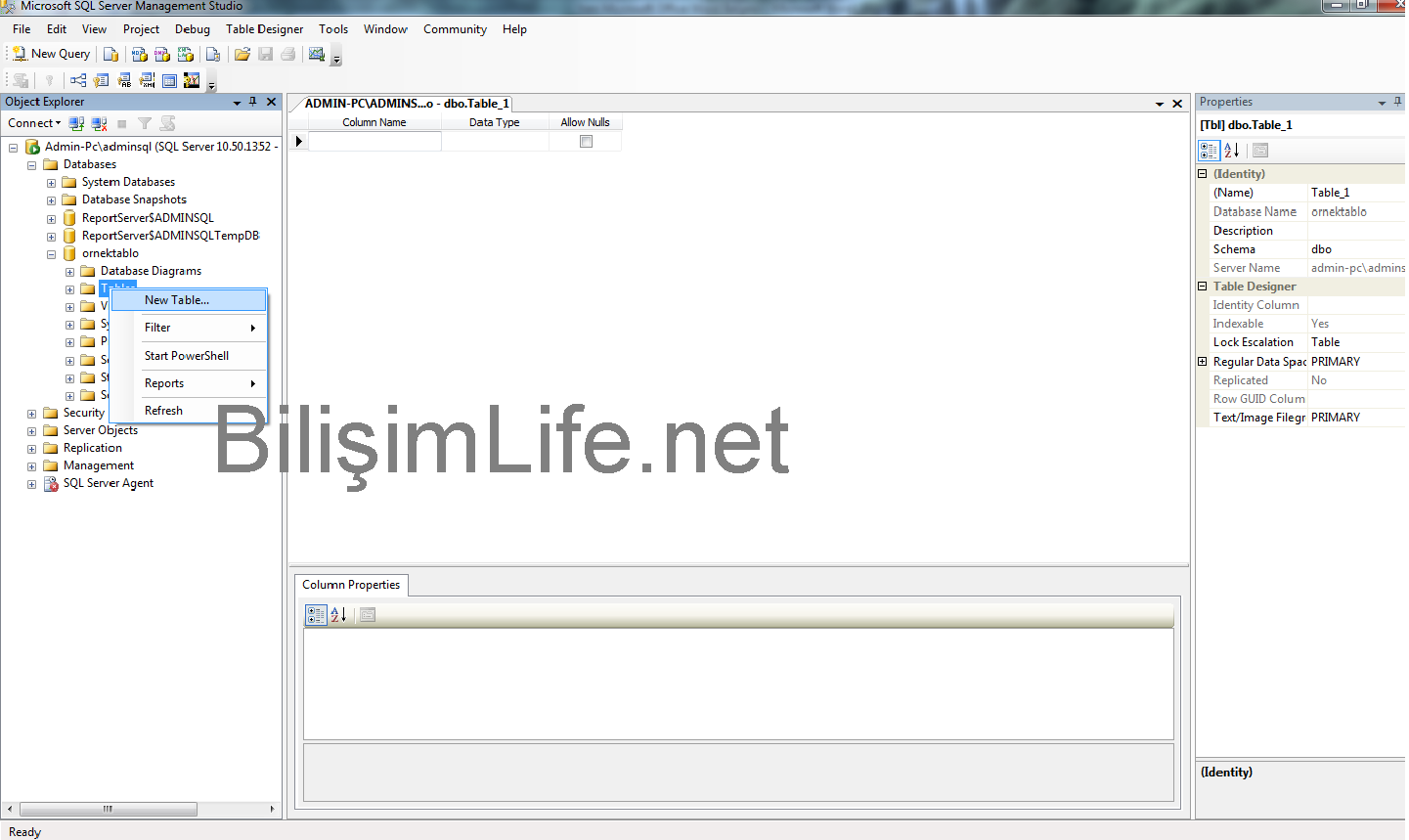
Şuan veri tabanımıza yeni bir tablo oluşturalım. Veri tabanı içinde varsayınlan olarak buluna tables kısmına sağ tıklayıp new table deyip, ok diyoruz. Bu şekilde tablo sağ tarafa otamatik olarak yerleşiyor.
Ancak, işin en önemli kısmına gelirsek,.tablonuzda kolon adı ,veri tipi ve allow nulls var (aşağıdaki resimdeki gibi).
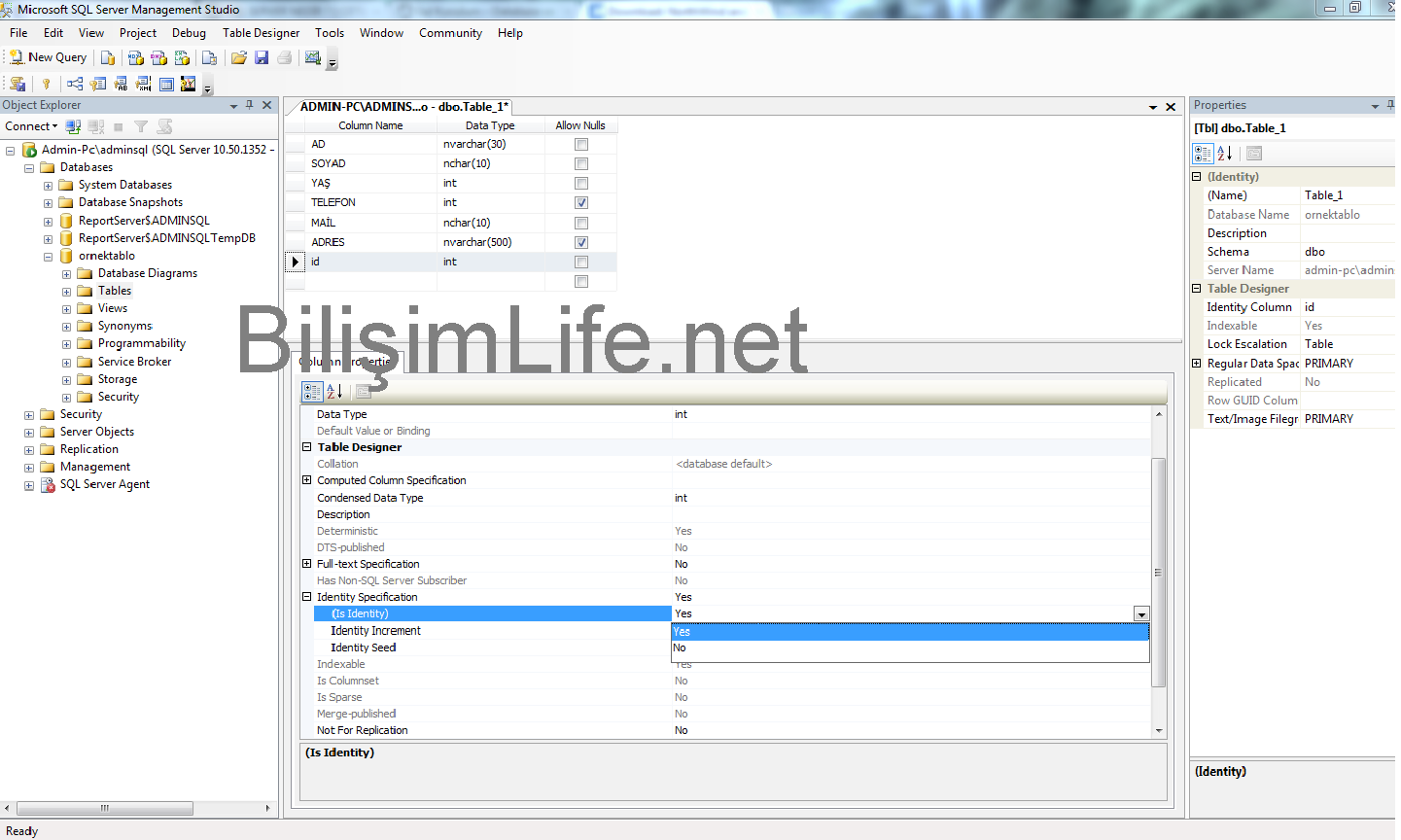
Farz edelim ki iki tane aynı isimli kullanıcı sitenize yorum yaptı, bunu nasıl ayırt edecez? Kolon kısmımıza id adında int tipinde bir kayıt oluşturacağız. id seçili iken identity spectifaction'ın altında yer alan (is identity) kısmını yes yapıyoruz ve tablomuzu kaydediyoruz. Peki tabloyu oluşturdu,.veri girişi nasıl yapabiliriz? Şimdi onu görelim.
Tablomuzun üstüne sağ tıklayıp, Edit Top 200 Rows diyerek veri girişi tapabiliriz. Eğer isterseniz de Design kısmında tekrardan tabloyu düzeltebiliriz.
Bu makalemde ufak bir giriş ve veri tabanı üzerinde tablo oluşturmayı göstermiş oldum. Umarım anlaşılır olmuştur.
Ümit ŞEREF

BİR YORUM YAZIN